Vous serez ingénieur dans 100 jours ――Jour 24 ―― Python ―― Bases du langage Python 1
Aujourd'hui, nous parlons du langage Python.
Faisons le langage de programmation pour de bon. (Bien que JavaScript jusqu'à hier soit également un langage de programmation)
Pour installer des outils de programmation Veuillez vous référer ici.
À propos du langage Python
Cette langue n'est pas seulement dans le domaine de l'éducation Parce qu'il est utilisé dans de nombreux sites Pas seulement l'apprentissage et la recherche Parce que c'est très utile pour faire des affaires Idéal pour l'apprentissage des langues pour la première fois.
En tant que caractéristique du langage de programmation ・ Grammaire très simple et facile à comprendre ・ Abondants programmes réutilisables appelés bibliothèques ・ D'abondants exemples de mise en œuvre de programmes à propos de ça.
Classé dans le top 3 en termes de popularité des langages de programmation Ce sera la langue qui retiendra le plus l'attention en ce moment.
En particulier, l'analyse statistique, l'apprentissage automatique et les chercheurs liés à l'IA sont presque toujours J'apprends Python et la demande augmente au Japon.
Une fois que vous avez fini d'apprendre Python Vous pourrez bientôt également apprendre d'autres langues.
Je pense que cela convient à une langue que vous apprenez pour la première fois. Peut-être qu'à la fin de ce cours, j'étais également intéressé par d'autres langues. Le désir d'en apprendre de plus en plus J'espère qu'il augmentera.
Apprenons à programmer avec Python comme axe principal.
Comment utiliser Jupyter Notebook
Cliquez ici pour la vidéo de commentaire
Une fois que vous avez installé Anaconda Vous devriez pouvoir utiliser Jupyter Notebook.
** Comment démarrer Jupyter Notebook **
windows: Trouvez Anaconda Prompt dans le programme et démarrez-le.
macos: Trouvez le terminal dans l'application et démarrez-le Tapez la commande suivante et appuyez sur la touche Entrée
jupyter notebook
OK si l'écran suivant est lancé sur le navigateur
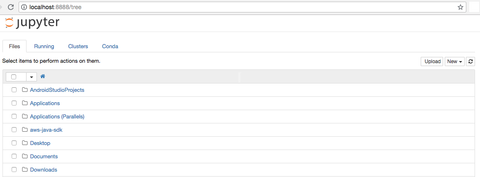
- Les dossiers affichés varient en fonction de votre configuration.
Après avoir démarré le notebook Jupyter
http://localhost:8888/tree
Vous pouvez accéder à l'écran de base de jupyter notebook avec.
** Comment utiliser l'écran de base **
L'opération sur l'écran de base est la suivante.
En haut à droite de l'écran:
Cliquez sur Nouveau pour en créer un nouveau
· Fichier texte
・ Dossier
・ Python (notebook pour exécuter Python)
Cliquez sur Télécharger pour ajouter (charger) d'autres fichiers
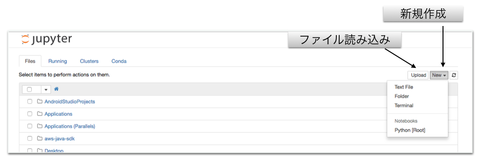
En haut à gauche de l'écran: Cliquez sur le bouton carré affiché sur le côté gauche du dossier ou du fichier pour le sélectionner Après la sélection, vous pourrez renommer ou supprimer. ![alt] (https://d2l930y2yx77uc.cloudfront.net/production/uploads/images/10960529/picture_pc_906ed7a141c9108954c162e8c86f4be7.png)
** Créer un nouveau cahier **
En haut à droite de l'écran: Cliquez sur Nouveau ・ Python Vous pouvez créer un nouveau bloc-notes en sélectionnant et en cliquant sur.
- Selon la version installée, il peut être écrit en Python3.
Fonctionnement avec ordinateur portable En haut à gauche de l'écran: Après en avoir créé un nouveau, l'écran suivant s'affiche. Vous pouvez utiliser le notebook à partir du menu en haut de l'écran. Les opérations suivantes sont fréquemment utilisées.
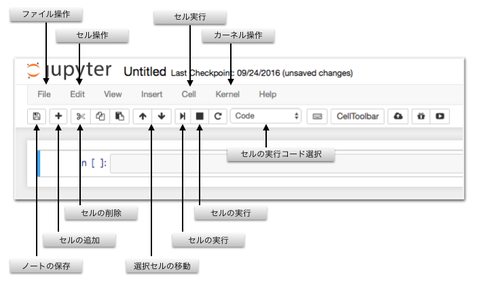
Entrée du programme et méthode d'exécution Le programme est exécuté en entrant le code dans le champ de saisie appelé "cellule". L'exécution du programme se fait après la saisie de la touche Shift + la touche Entrée Vous pouvez également sélectionner et exécuter "Exécuter les cellules" à partir de "Cellule" en haut de l'écran. (La touche Maj + la touche Entrée est la plus simple) Dans le cas de la ligne du bas, les cellules sont ajoutées ci-dessous après exécution. Sinon, la sélection de cellule descend.
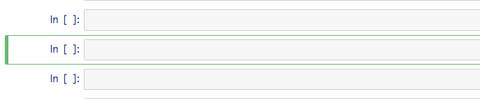
Si vous souhaitez exécuter par le haut Vous pouvez tout faire depuis "Cellule" en haut de l'écran avec "Tout exécuter".
Ajouter, déplacer, supprimer des cellules "Bouton Plus" en haut de l'écran ou Vous pouvez ajouter des cellules de «Insérer» avec «Insérer une cellule». Pour déplacer une cellule, cliquez d'abord sur la cellule pour la sélectionner, Vous pouvez le déplacer en cliquant sur les flèches haut et bas en haut de l'écran. Avec la cellule sélectionnée Marque "Ciseaux" en haut de l'écran ou Vous pouvez supprimer des cellules de "Modifier" avec "Couper les cellules".
Enregistrer, convertir et renommer des blocs-notes Pour enregistrer un bloc-notes Cliquez-vous sur la "marque de disquette" en haut à gauche de l'écran? Cliquez sur "Enregistrer et point de contrôle" dans le menu "Fichier". Si vous souhaitez convertir votre notebook dans un autre format Vous pouvez convertir en différents formats en sélectionnant "Télécharger en tant que" dans le menu "Fichier". Pour renommer un bloc-notes Cliquez sur le titre du carnet Cliquez sur "Renommer" dans le menu "Fichier" pour le modifier.

Redémarrage du portable Si vous exécutez un programme et que quelque chose ne va pas Il peut être résolu en redémarrant le notebook. "Redémarrer" depuis le menu "Kernel" en haut de l'écran Sinon, sélectionnez «Marque de redémarrage» pour afficher l'écran de redémarrage. Cliquez sur "Redémarrer" pour redémarrer.
 )
)
Calcul
La base de la programmation est le «calcul». L'arithmétique consiste à effectuer divers calculs.
La base du programme est
- Entrée
- Calcul
- Sortie Ces trois
Un programme est essentiellement une combinaison de lettres et de chiffres. C'est un mécanisme qui effectue une sorte de calcul et produit le résultat. Les calculs sont grossièrement divisés en calculs "caractères" et "numériques".
Calcul de quatre règles
Ajouter(une addition)) +
Soustraire(soustraction) -
Multiplier(multiplication) *
division(division) /
Surplus(reste) %
Puissance**
«Reteral» fait référence aux nombres et caractères utilisés dans le calcul Les symboles tels que plus (tels que + -) sont appelés "opérateurs".
Parmi eux, celui utilisé pour le calcul des quatre règles Il est lu comme "opérateur arithmétique" (ou opérateur algébrique).
Entrez ce qui suit dans la cellule et voyez le résultat. Pour ce faire, appuyez sur Maj + Entrée.
#une addition(Ajouter)
1+2
#soustraction(Soustraire)
1-3
#Multiplier(Multiplier)
2*3
#J'obtiens une erreur car x ne peut pas être utilisé
2 x 3
#division(division)
10/3
#division(Pas de reste, division de troncature)
10//3
#Puissance
2**3
#racine
2**0.5
#Surplus(Le reste une fois cassé)
5%3
#La priorité de la multiplication et de la soustraction est la même que celle de l'arithmétique
2 * 3 + 4
«Reteral» fait référence aux nombres et caractères utilisés dans le calcul Les symboles tels que plus (tels que + -) sont appelés "opérateurs".
Parmi eux, celui utilisé pour le calcul des quatre règles Il est lu comme "opérateur arithmétique" (ou opérateur algébrique).
autres ・ Opérateur de bits · Opérateur d'assignation ・ Opérateur de comparaison ・ Opérateur booléen ・ Opérateur conditionnel Il existe de nombreux types d'opérateurs.
lettre
La gestion des chaînes de caractères est également une opération.
Pour exprimer simplement la programmation Ceux qui effectuent de magnifiques opérations sur cordes Je pense que cela peut être exprimé comme.
** Comment gérer les caractères en Python **
À traiter comme une chaîne de caractères Placer entre guillemets simples ou guillemets doubles
'Premier pas'
"Deuxième étape"
Les caractères et les nombres sont différents dans le programme Si vous ne le fermez pas, une erreur se produira
Troisième étape
NameError Traceback (most recent call last)
** Comment afficher sur l'écran **
Si vous souhaitez afficher des caractères sur le programme
Utilisez la fonction d'impression.
Dans la fonction, ce qui est mis entre parenthèses () est appelé "argument".
print('cette')
print('Bien équilibré')
print('Yamamoto! !!')
cette Bien équilibré Yamamoto! !!
** Utilisez des guillemets simples et des guillemets doubles **
Si vous souhaitez utiliser des guillemets simples pour les caractères, placez-les entre guillemets doubles. Si vous souhaitez utiliser des guillemets doubles pour les caractères, mettez-les entre guillemets simples.
print("moco’s kitchen")
print('cette"Que lis tu?')
moco’s kitchen Que lisez-vous ceci?
Les caractères peuvent utiliser les opérateurs «+» (ajouter) et «*» (multiplier).
Une fois ajouté, concaténer les chaînes de caractères Lors de l'appel, répétez la chaîne de caractères
print('Poulpe' + 'club')
print('Je n'ai pas entendu' * 10)
Club Ginkgo Je n'écoute pas je n'écoute pas je n'écoute pas je n'écoute pas je n'écoute pas je n'écoute pas je n'écoute pas je n'écoute je n'écoute pas je n'écoute pas
Les caractères et les nombres ne peuvent pas être traités ensemble. Une erreur se produit en raison d'une erreur grammaticale.
print('M' + 1 + 'Je ne sais pas')
TypeError Traceback (most recent call last)
Si vous l'enveloppez dans un seul moût et le traitez comme un nombre Vous pouvez éviter les erreurs grammaticales.
print('M' + '1' + 'Je ne sais pas')
M1 inconnu
** Comment fonctionne la fonction d'impression **
Puisque la fonction d'impression inclura le code de saut de ligne à la fin Si vous ne souhaitez pas émettre de code de saut de ligne Ajoutez ʻend = ʻet entrez une alternative au code de saut de ligne. Si ʻend = '' `, un espace est affiché.
print("Inutile", end="")
print("Inutile")
print("Inutile", end="")
vraiment inutile Inutile
commentaire
En Python, «#» (symbole pointu) est un caractère qui indique la fonction d'un commentaire. Tout code après avoir entré ceci sera ignoré
Vous pouvez l'utiliser pour laisser des commentaires dans le programme. Si vous entrez le commentaire en anglais, c'est probablement cool www
###Voici un commentaire
print('La ligne de commentaire ci-dessus n'a aucun effet à l'exécution') #Rien ne se passe même si je commente un tel endroit
#Commentez également ici
La ligne de commentaire ci-dessus n'a aucun effet à l'exécution
Lorsque vous voulez commenter tous ensemble
Pour mac, maintenez la touche commande et la touche barre oblique
Pour les fenêtres, maintenez enfoncées les touches «contrôle» et «barre oblique»
Résumé
Une brève description des outils pour utiliser le langage Python Je n'ai fait que de la grammaire simple.
Allons-y tout de suite.
76 jours avant de devenir ingénieur
Informations sur l'auteur
HP d'Otsu py: http://www.otupy.net/
Youtube: https://www.youtube.com/channel/UCaT7xpeq8n1G_HcJKKSOXMw
Twitter: https://twitter.com/otupython


